情報収集ツールやゲームチャット・VCなどで活用されるDiscord。そんなDiscordでは64bitもダウンロードが可能だといわれています。そこで今回はDiscordで64bitをダウンロードするための導入から基本操作までを一括してご紹介していきます。

目次
Discordは64bitと32bitの違いに関係なくダウンロードできる
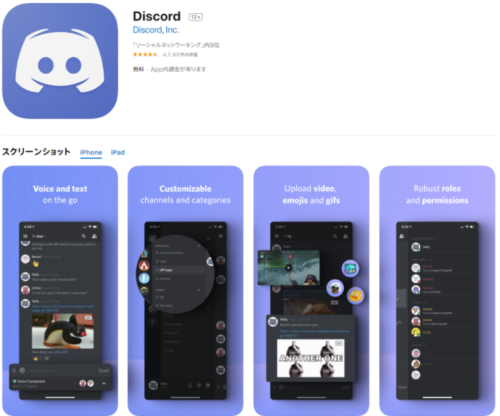
Discordの公式HPには、
- 32bit
- 64bit
以上の2つのバージョンが用意されています。
動作環境にはWindows 7以上との記載がありますが、bit数関係なくDiscordをダウンロードできるようになっています。お使いのパソコンのハードウェアや動作環境によって、32bitか64bitを選ぶようにしましょう。
[PC]Discordのダウンロード方法とサーバーへの入退室

ではPC版Discordのダウンロード方法とサーバーへの入退室をご紹介します。
①公式サイトからダウンロード
PC版64bitDiscordは公式サイトへアクセスしてダウンロードをします。
ダウンロードする媒体については、
- Windows
- Mac
- Linux
版の3つが用意されているのでOSにあったバージョンをダウンロードするようにしましょう。
そして、ダウンロードしたPC版64bitDiscordのファイルを開きインストールを行います。
インストールが完了すると自動的にPC版64bitDiscordが開くようになっているので、これで準備はOKです。
②サーバーに参加
ではサーバーに参加する方法をご紹介します。
サーバーに参加するには「+」をクリックし「サーバーに参加」をクリックしてください。
するとURL入力スペースが表示されるので招待URLを入力。
「Next」をクリックして、「〇〇に参加する」をクリックすればOKです。
これでサーバーへの参加ができたのでトークをすることができるようになりました。
③サーバーを退室
次はサーバーを退室する方法です。
サーバーを退室するのは非常に簡単で、メニューボタンをクリックしてください。
そこで「サーバーを退出」をクリックすればOKです。
[iPhone]Discordのダウンロード方法とサーバーへの入退室

ではiPhone版64bitDiscordのダウンロード方法とサーバーへの入退室をご紹介します。





